
Dans ce tutoriel, nous allons vous montrer comment installer LXDE Desktop sur Ubuntu 20.04 LTS. Pour ceux d'entre vous qui ne le savaient pas, LXDE (Lightweight X11 Desktop Environment) est un environnement de bureau léger qui est conçu pour être rapide et facile à utiliser. Avec LXDE, les utilisateurs peuvent avoir le meilleur des deux mondes, c'est-à-dire les dernières mises à jour logicielles sans avoir à compromettre les performances des systèmes.
Cet article suppose que vous avez au moins des connaissances de base sur Linux, que vous savez utiliser le shell et, plus important encore, que vous hébergez votre site sur votre propre VPS. L'installation est assez simple et suppose que vous s'exécutent dans le compte root, sinon vous devrez peut-être ajouter 'sudo ‘ aux commandes pour obtenir les privilèges root. Je vais vous montrer l'installation étape par étape du LXDE (environnement de bureau léger X11) sur Ubuntu 20.04 (Focal Fossa). Vous pouvez suivre les mêmes instructions pour Ubuntu 18.04, 16.04 et toute autre distribution basée sur Debian comme Linux Mint.
Prérequis
- Un serveur exécutant l'un des systèmes d'exploitation suivants :Ubuntu 20.04, 18.04, 16.04 et toute autre distribution basée sur Debian comme Linux Mint.
- Il est recommandé d'utiliser une nouvelle installation du système d'exploitation pour éviter tout problème potentiel.
- Accès SSH au serveur (ou ouvrez simplement Terminal si vous êtes sur un ordinateur de bureau).
- Un
non-root sudo userou l'accès à l'root user. Nous vous recommandons d'agir en tant qu'non-root sudo user, cependant, car vous pouvez endommager votre système si vous ne faites pas attention lorsque vous agissez en tant que root.
Installer LXDE Desktop sur Ubuntu 20.04 LTS Focal Fossa
Étape 1. Tout d'abord, assurez-vous que tous vos packages système sont à jour en exécutant le apt suivant commandes dans le terminal.
sudo apt update sudo apt upgrade
Étape 2. Installer LXDE Desktop sur Ubuntu 20.04
Par défaut, LXDE n'est pas disponible sur le référentiel de base Ubuntu 20.04. Maintenant, exécutez la commande suivante ci-dessous pour installer la dernière version de LXDE sur votre système Ubuntu :
sudo apt install lxde
Lors de l'installation, vous devez choisir votre gestionnaire d'affichage préféré. Choisissez 'gdm3 ' option pour profiter d'une expérience de bureau Ubuntu LXDE complète.
Étape 3. Accéder au bureau LXDE sur Ubuntu.
Une fois l'installation réussie, redémarrez l'ordinateur. Lorsque vous revenez à l'écran de connexion, cliquez sur l'icône de la petite roue et sélectionnez Lubuntu dans la liste du bureau.
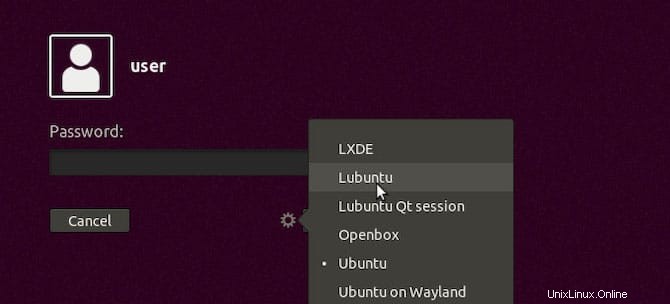
Félicitations ! Vous avez installé LXDE avec succès. Merci d'avoir utilisé ce didacticiel pour l'installation de LXDE (environnement de bureau léger X11) sur le système Ubuntu 20.04 LTS Focal Fossa. Pour obtenir de l'aide supplémentaire ou des informations utiles, nous vous recommandons vous consultez le site officiel de LXDE.